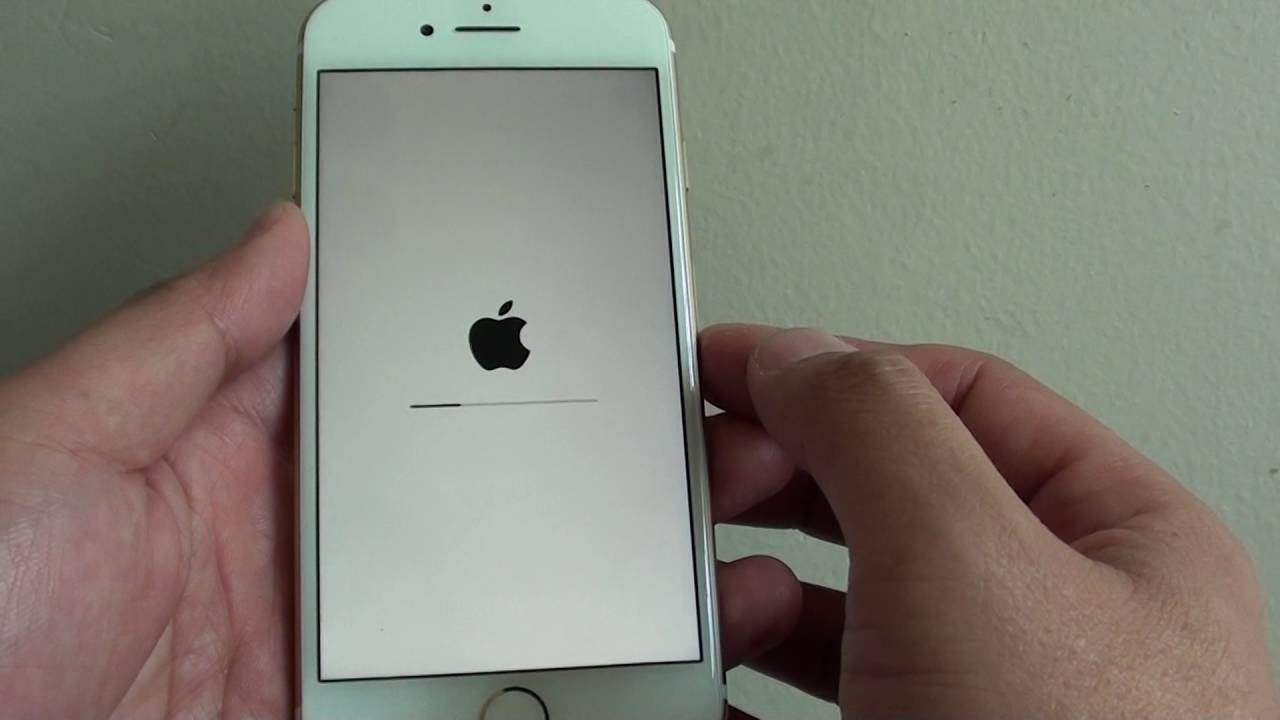
يمكنك اللجوء إلى خيار إعادة ضبط المصنع كأحد الحلول في حالة حدوث أي ضرر لجهاز آيفون 7 الخاص بك، وقد يحدث ذلك نتيجة تنزيل برنامج غير مصرح بها على سبيل المثال.
ويؤدي إعادة ضبط المصنع لجهاز آيفون 7 إلى حذف جميع البيانات الموجودة على جهاز آبل بما في ذلك جميع الصور والموسيقى وجهات الاتصال ومقاطع الفيديو، لذلك ينصح بإجراء نسخ احتياطي لجميع ملفاتك المهمة قبل القيام بهذه الخطوة، وذلك عن طريق توصيل جهازك بشبكة Wi-Fi، ثم انتقل إلى “الإعدادات” > اسمك، ثم انقر على iCloud > واضغط على نسخ iCloud الاحتياطي.
وبعد ذلك انقر على نسخ احتياطي الآن، وداوم على الاتصال بشبكة Wi-Fi لحين اكتمال العملية.
ويمكنك التحقق من التقدم والتأكد من اكتمال النسخ الاحتياطي من خلال الانتقال إلى الإعدادات > اسمك > iCloud > نسخ iCloud احتياطي > نسخ احتياطي الآن، وسوف تجد تاريخ ووقت آخر نسخة احتياطية.
ويبرز موقع techni pages طريقتين لإعادة ضبط المصنع لجهاز آيفون 7 وهما إما عن طريق الهاتف أو باستخدام iTunes.
الطريقة الأولى: إعادة ضبط مصنع آيفون 7 من الهاتف نفسه
1- انقر على “الإعدادات Settings” ثم على “عام General”.
2- مرر إلى أسفل علامة التبويب “عام General” وانقر على “إعادة تعيين Reset”.
3- اختر محو كل المحتوى والإعدادات Erase all Content and Settings.
4- في حال تعيين كلمة مرور للجهاز، ادخلها، ثم قم بتأكيد إعادة التعيين.
5- بعد ذلك اضغط على خيار محو آيفون Erase iPhone.
ستظهر لك بعد ذلك رسالة من الجهاز تفيد بالوقت التقديري للمدة التي ستستغرقها هذه العملية، وذلك اعتمادا على عدد التطبيقات الموجودة، وقد تتراوح المدة من بضع لحظات إلى ساعة أو أكثر.
خلال هذا الوقت، يكون الجهاز غير صالح للعمل تماما، وبمجرد الانتهاء، سيصبح هاتفك وكأنه جديد، ويُنصح بالقيام بذلك إذا قررت منح أو بيع الهاتف لأي شخص، للحفاظ على جميع معلوماتك.
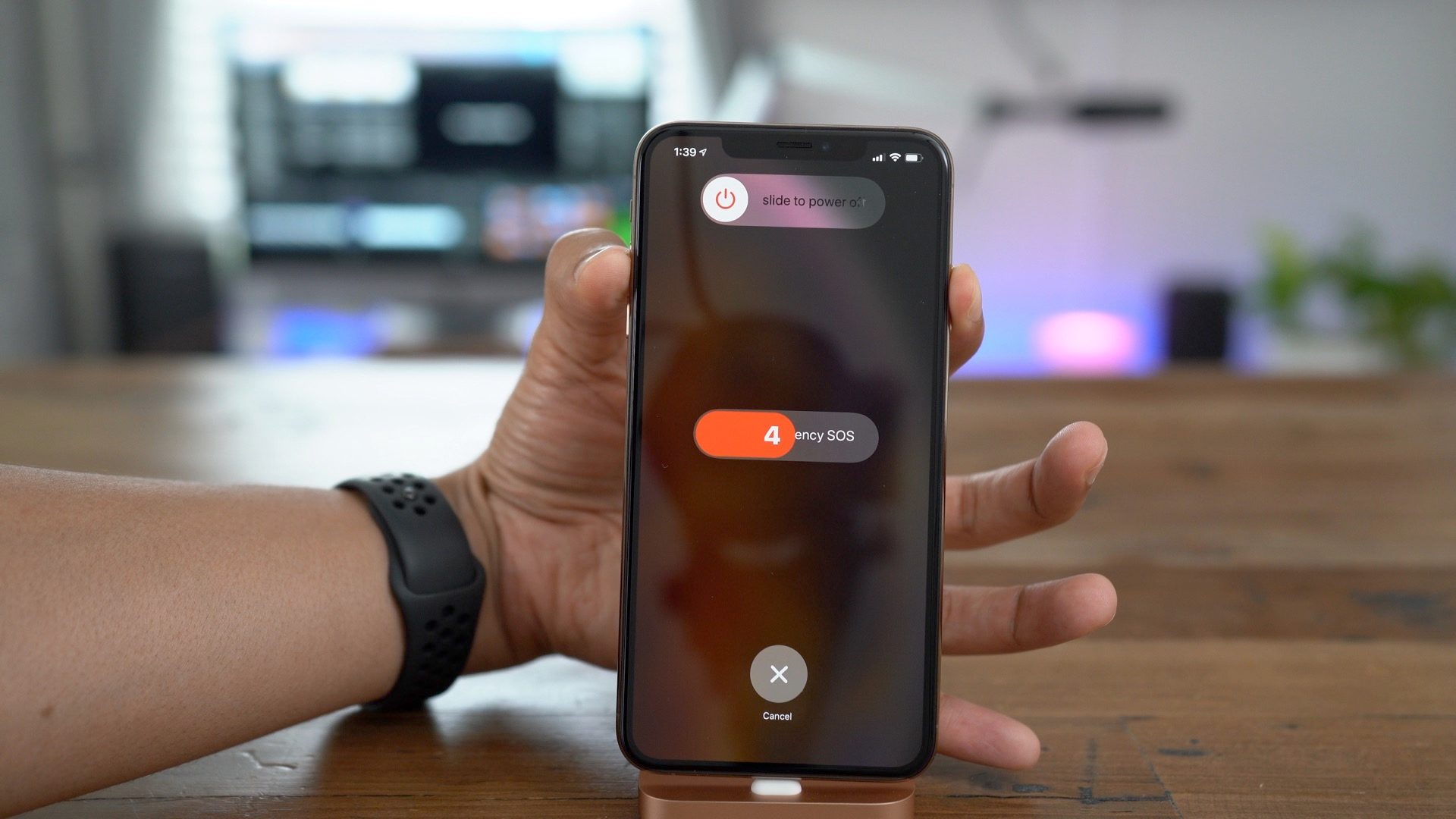
الطريقة الثانية: إعادة ضبط مصنع آيفون 7 من iTunes
ينصح باستخدام هذه الطريقة في حال كنت ترغب في استعادة نسخة احتياطية من جهازك بحيث يمكنك من خلال ذلك الاحتفاظ بالإعدادات والبريد الإلكتروني والتطبيقات، وتتضمن هذه العملية بضع خطوات أخرى، لكنها لا تزال بسيطة وسهلة.
- توصيل جهاز آيفون iPhone بجهاز الكمبيوتر الخاص بك باستخدام الكابل المخصص لذلك.
- انقر على اختيار الوثوق بهذا الكمبيوتر واسمح بتشغيل iTunes.
- سترى زرا لهاتفك يظهر في الجانب العلوي الأيسر من الشاشة، ويتيح لك هذا معرفة أن الهاتف متصل بشكل صحيح وأنه قد تم التعرف عليه.
- اضغط على الزر.
- إذا كان قد تم تعيين iTunes للمزامنة تلقائيا عند توصيل الجهاز، فسيبدأ في نقل البيانات على الفور، وهذه خطوة مهمة للغاية حيث يتم فيها حفظ كل المحتوى المضاف حديثا، بما في ذلك أي أغانٍ أو تطبيقات اشتريتها والصور التي حفظتها.
- إذا لم يبدأ iTunes في المزامنة تلقائيا، فقم بذلك يدويا الآن، من خلال الضغط على زر “مزامنة Sync” في الركن الأيمن السفلي من خيار “ملخص Summary” الموجود في الجزء الأيسر في iTunes.
- وبمجرد اكتمال المزامنة، عد إلى صفحة المعلومات داخل iTunes، وفي منتصف النافذة الرئيسية، سترى زرين، انقر فوق الزر “استعادة Restore”.
- بمجرد القيام بذلك، سيحذرك iTunes من أن إعادة ضبط مصنع جهاز الآيفون الخاص بك سيؤدي إلى محو جميع الوسائط والبيانات.
- إذا كنت قد أجريت المزامنة بالفعل بنجاح، فما عليك سوى النقر فوق زر “استعادة Restore” مرة أخرى لبدء العملية.
- وبمجرد النقر فوق الزر استعادة Restore في المرة الثانية، سيبدأ iTunes العملية تلقائيا.
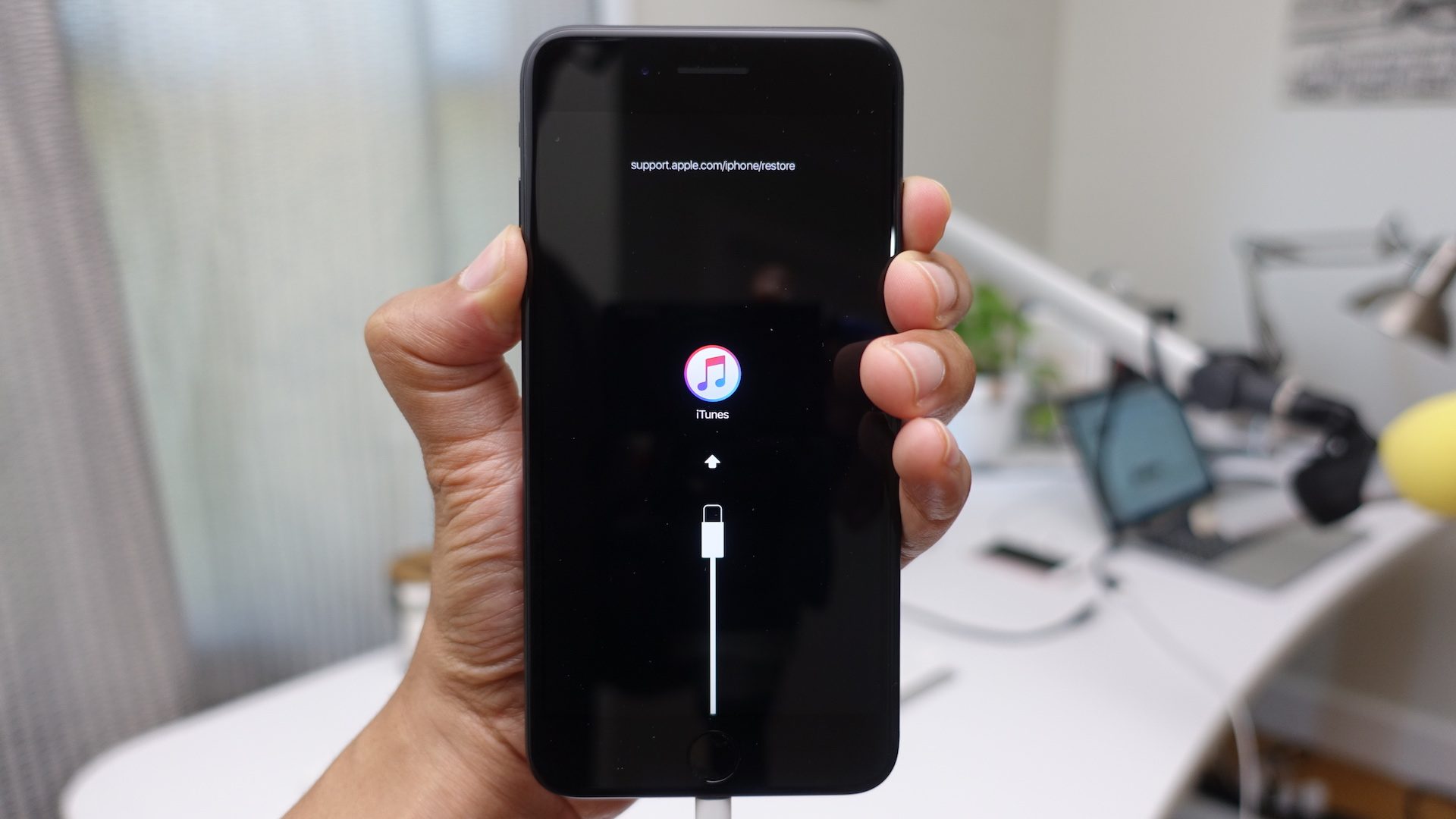
سترى عدة رسائل مختلفة على الشاشة، وهذه عملية تلقائية لا تثير القلق، حيث يخبرك iTunes بأشياء مثل أنه يتم طلب البرنامج المطلوب لاستعادة جهازك، أو رسالة تفيد بأنه تم التحقق من صحة هذه الرسالة مع آبل، ولكن على أي حال لا تفصل هاتفك عن جهاز الكمبيوتر أثناء استمرار هذه العملية.
وسيخبرك iTunes عند الانتهاء من استعادة الهاتف، لكن هذا لا يعني أنك انتهيت بعد، حيث يجب استعادة الإعدادات الخاصة بك ومزامنة كل شيء مرة أخرى على الجهاز.
بعد ذلك دع جهاز الآيفون يعيد تشغيل نفسه بعد الاستعادة، وعلى شاشة iTunes، سترى خيارين: الإعداد كجهاز آيفون جديد Set Up as a New iPhone أو استعادة من نسخة احتياطية Restore From a Backup.
وإذا كنت ترغب في استعادة الإعدادات والبريد الإلكتروني وجهات الاتصال والمعلومات الأخرى، فسيتعين عليك بالطبع اختيار خيار الاستعادة من نسخة احتياطية.
بعد ذلك حدد اسم iPhone الخاص بك من القائمة المنسدلة على الجانب الأيمن من الشاشة، وبذلك سيستعيد iTunes جميع الإعدادات والملفات التي قمت بنسخها احتياطيا مسبقا في هذه العملية.
ومن المحتمل أن يستغرق الأمر عدة دقائق فقط تأكد من عدم فصل الهاتف خلال هذا الوقت، وبمجرد استعادة كل شيء إلى آيفون سيعيد تشغيل نفسه مرة أخرى.
وإذا لم يتم تعيين iTunes للمزامنة تلقائيا، فيرجى القيام بذلك مرة أخرى يدويا، لأنه كما تم الإشارة مسبقا فهذه الخطوة بالغة الأهمية حيث يتم فيها نقل جميع ملفاتك وتطبيقاتك وموسيقاك وما إلى ذلك.
وبهذه الطريقة ستكون قد تمت استعادة آيفون 7 الخاص بك مع مزامنة جميع بياناتك مرة أخرى مع الهاتف.

